Como eliminar elementos de Apple Wallet en 2023

Queres eliminar os pases caducados e ordenar Apple Wallet? Siga como explico neste artigo como eliminar elementos de Apple Wallet.
Grammarly é unha das mellores ferramentas de escritura dispoñibles con excelentes funcións e beneficios para os escritores de contido, estudantes e profesores de todo o mundo. Se es un escritor novo, deberías usalo sen pensalo segundo. Incluso podes mellorar a calidade do teu contido usando Grammarly facilmente. Incluso a maioría dos escritores profesionais da industria úsano para pulir o seu traballo. Haberá algún tempo no que remates de usar Grammarly e queiras desinstalar Grammarly con certeza.
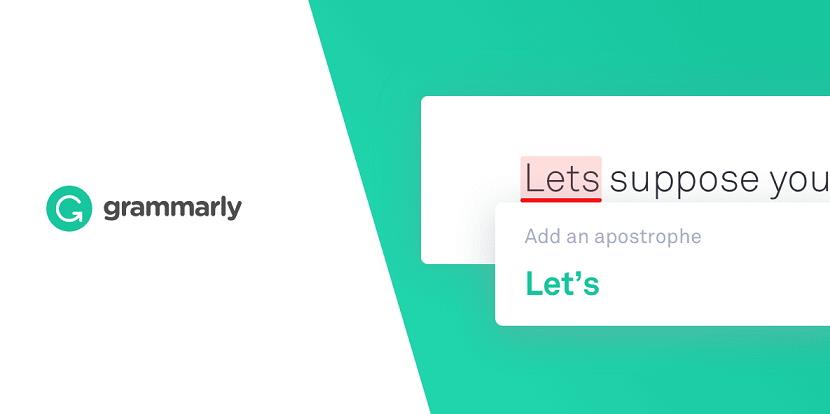
É posible que teñas algún problema ou teñas conflitos con outras ferramentas que acabas de instalar no teu ordenador. Ademais, habería algúns usuarios que queiran desinstalar Grammarly porque non están satisfeitos cos servizos e buscan outras ferramentas para as súas necesidades.
Ocorre principalmente para aqueles que só usan a versión gratuíta e non optan pola versión premium. Se tamén es un deles, aquí coñecerías os pasos a seguir para desinstalar Grammarly facilmente e sen ningún problema. Ademais, podes facer clic aquí para ver a ruta .
Antes de comezar a eliminar Grammarly do teu navegador, asegúrate de coñecer as mellores funcións de Grammarly. Pode axudarche de moitas maneiras, como o corrector ortográfico, o corrector de plaxio, suxestións gramaticais avanzadas, o corrector de palabras repetitivas, o corrector de puntuación adecuada e o corrector gramatical.
Grammarly pode axudarche a mellorar a calidade dos teus textos escritos. É un correcto corrector ortográfico e gramatical sinxelo. Axúdache a evitar contidos duplicados e aumentar o teu nivel de vocabulario, especialmente se tes tarefas académicas.
Despois de saber todo sobre Grammarly, se aínda queres desinstalar Grammarly do teu sistema operativo e navegador web, axudarémosche a dar os pasos para desinstalalo facilmente.
Contidos
Como desinstalar Grammarly en Chrome
En primeiro lugar, debes acceder ao teu navegador web Google Chrome e chegar á icona " G "
na esquina dereita da páxina.
Paso 1: debes facer clic co botón dereito na opción " G " para mostrar as opcións dispoñibles.
Paso 2: Unha vez que as opcións estean visibles, cómpre facer clic na opción "Eliminar de Chrome".
Paso 3: aparecerá unha caixa emerxente e cómpre facer clic no botón Eliminar para confirmar a acción.
Como desinstalar Grammarly en Mozilla Firefox
Paso 1: primeiro, cómpre abrir o Mozilla Firefox no seu ordenador ou portátil
Paso 2: Agora, debes facer clic na icona de tres liñas na esquina superior dereita do navegador web.
Paso 3: Fai clic na lista desplegable e selecciona a opción " Complementos ".
Paso 4: seleccione a pestana Extensión na páxina seguinte.
Paso 5: Comprobe toda a extensión de Firefox instalada na páxina.
Paso 6: Busca a extensión Grammarly e fai clic no botón Desactivar para eliminala temporalmente.
Paso 7: Se queres eliminalo completamente de Firefox, só tes que seleccionar o botón "Eliminar".
Só ten que seguir todos os pasos mencionados anteriormente e despedirse de Grammarly.
Queres eliminar os pases caducados e ordenar Apple Wallet? Siga como explico neste artigo como eliminar elementos de Apple Wallet.
Tanto se es un adulto como un mozo, podes probar estas aplicacións para colorear para liberar a túa creatividade e calmar a túa mente.
Este tutorial móstrache como resolver un problema co teu dispositivo Apple iPhone ou iPad que mostra a localización incorrecta.
Consulta como podes activar e xestionar o Non molestar no iPad para que te concentres no que hai que facer. Aquí están os pasos a seguir.
Consulta as diferentes formas en que podes facer máis grande o teclado do teu iPad sen unha aplicación de terceiros. Vexa tamén como cambia o teclado cunha aplicación.
Estás enfrontando o iTunes que non detecta o erro do iPhone ou iPad no teu PC con Windows 11? Proba estes métodos comprobados para solucionar o problema agora.
Sentes que o teu iPad non está a facer traballo rápido? Non podes actualizar ao iPadOS máis recente? Busca aquí os sinais que indican que debes actualizar o iPad.
Buscas os pasos para activar o gardado automático en Excel? Le esta guía sobre como activar o Gardado automático en Excel en Mac, Windows 11 e iPad.
Vexa como pode manter os seus contrasinais en Microsoft Edge baixo control e evitar que o navegador garde contrasinais futuros.
Chrome pode fallar e non mostrarche as imaxes. Descubre os consellos útiles que debes seguir para solucionar o problema de que Chrome non mostra imaxes.







